Kā palielināt ikonas Windows 11 uzdevumu panelī vai samazināt tās
- 658
- 14
- Ms. Evan Haag
Starp biežajiem jautājumiem, ko saņemu pēc Windows 11 izlaišanas - tas ir mainīts ikonu lielums uzdevumjoslas panelī. Biežāk interesējas par to, kā palielināties, bet to ir iespējams samazināt.
Šajā instrukcijās detalizēti par to, kā palielināt uzdevumjoslas ikonas, izmantojot reģistra redaktoru, kā arī citas mainīgā parametra vērtības, lai samazinātu vai atgrieztos sākotnējā izmērā. Ja neesat gatavs veikt darbības reģistrā, tad varat mainīt uzdevumjoslas lielumu un pārvietot to uz bezmaksas programmas uzdevumBar11.
Mainot Windows 11 uzdevumu paneļa ikonas lielumu reģistrā
Parametri, kas atbild par uzdevumjoslas palielināšanos vai samazināšanos pašreizējā Windows 11 versijā, netiek nodrošināti, bet mēs varam mainīt to lielumu, izmantojot reģistra redaktoru. Lai to izdarītu, rīkojieties šādi:
- Nospiediet taustiņus Uzvarēt+r Uz tastatūras vai noklikšķiniet uz pogas “Sākt” un atlasiet “Perform”. Ieiet Regedit Un noklikšķiniet uz Enter.
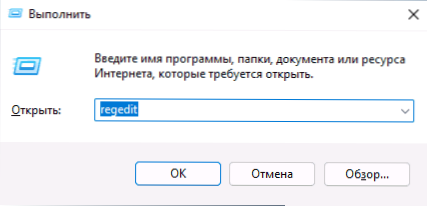
- Reģistra redaktors tiks atvērts. Tajā dodieties uz sadaļu
Hkey_current_user \ programmatūra \ Microsoft \ Windows \ CurrentVersion \ Explorer \ Advanced
- Šajā sadaļā reģistra redaktora labajā panelī noklikšķiniet uz bezmaksas vietas bezmaksas vietu un atlasiet parametru "Izveidot" - "Dword (32 biti) un iestatiet vārdu Taskbarsi Par parametru izveidoto.
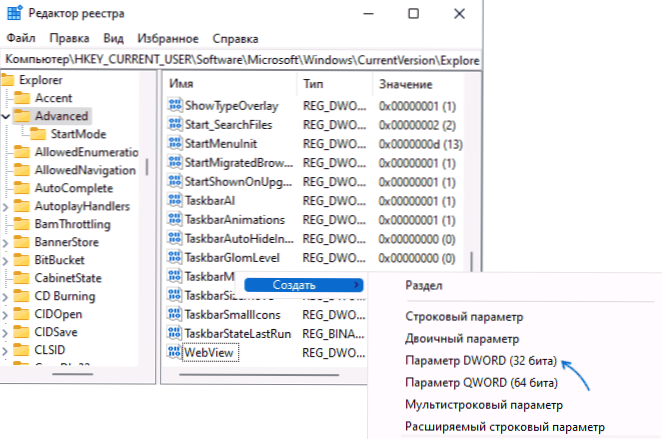
- Divreiz nospiediet parametru un iestatiet nozīmi Rādītājs Viņam, ja jums jāpalielina uzdevumjoslas ikonas, apstipriniet izmaiņas. Citas parametra vērtības iespējas tiek dotas tālāk.
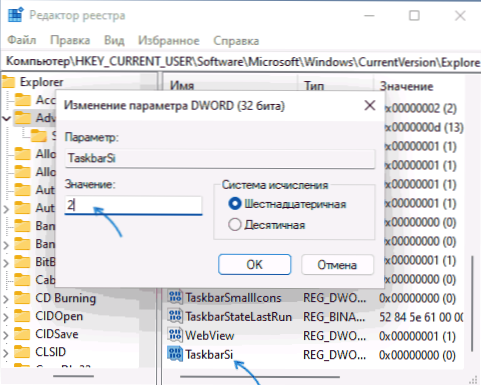
- Aizveriet reģistra redaktoru, atstājiet sistēmu un dodieties vēlreiz vai pārstartējiet datoru, lai izmaiņas tiktu piemērotas. Paneļā Windows 11 uzdevumi redzēsit palielinātas ikonas.
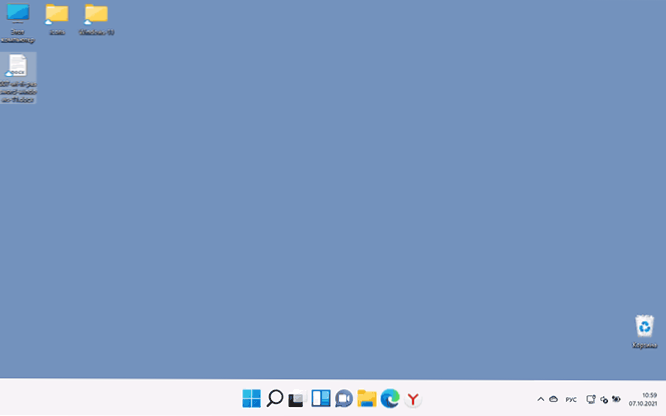
Visas pieejamās parametra uzdevumu vērtības:
- 0 - Mazas uzdevumu ikonas
- Viens - Standarta (vidēja) ikonas
- Rādītājs - Liela izmēra ikonu
Manuprāt, palielinoties ikonu lielumam, tie neizskatās vislabākajā veidā: iespējams, funkcija un dizains ir pabeigti, un nākotnē iestatījums būs pieejams Windows 11 parametrā.

